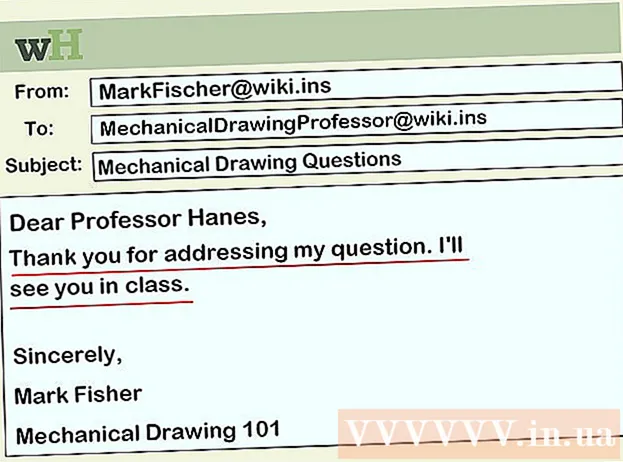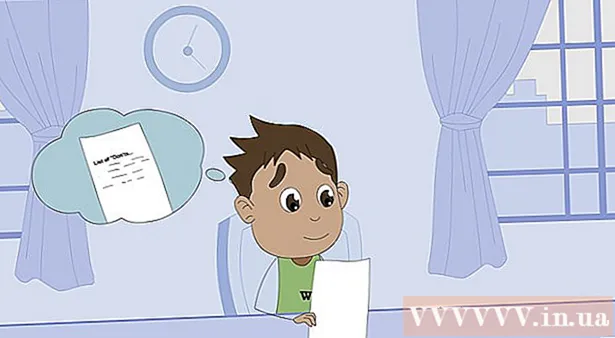Autor:
Judy Howell
Data Utworzenia:
1 Lipiec 2021
Data Aktualizacji:
23 Czerwiec 2024

Zawartość
- Do kroku
- Metoda 1 z 4: z Samsung Galaxy
- Metoda 2 z 4: z systemem Android 8.1 i 9.0
- Metoda 3 z 4: z Google 8.0
- Metoda 4 z 4: z Samsung Google Pixel 3
W tym artykule dowiesz się, jak jednocześnie zresetować ustawienia sieci Wi-Fi, danych mobilnych i Bluetooth na Androidzie. Możesz zresetować ustawienia sieciowe w menu Ustawienia. Jednak menu Ustawienia różni się w zależności od producenta i modelu używanego telefonu.
Do kroku
Metoda 1 z 4: z Samsung Galaxy
 Przesuń palcem w górę od dołu ekranu. Spowoduje to wyświetlenie listy wszystkich aplikacji w telefonie.
Przesuń palcem w górę od dołu ekranu. Spowoduje to wyświetlenie listy wszystkich aplikacji w telefonie. - Twoje aplikacje mogą być wyświetlane na wielu stronach. Przesuń palcem w lewo i w prawo, aby przejść z jednej strony na drugą.
 Otwórz aplikację Ustawienia
Otwórz aplikację Ustawienia  naciśnij Zarządzanie ogólne u dołu menu Ustawienia w aplikacji Ustawienia. Spowoduje to wyświetlenie menu General Management.
naciśnij Zarządzanie ogólne u dołu menu Ustawienia w aplikacji Ustawienia. Spowoduje to wyświetlenie menu General Management.  naciśnij Resetowanie u dołu menu Zarządzanie ogólne. Spowoduje to wyświetlenie menu resetowania.
naciśnij Resetowanie u dołu menu Zarządzanie ogólne. Spowoduje to wyświetlenie menu resetowania.  naciśnij Zrestartować ustawienia sieci. To druga opcja w menu Ustawienia. Spowoduje to wyświetlenie strony wyjaśniającej, że spowoduje to zresetowanie ustawień Wi-Fi, danych mobilnych i Bluetooth.
naciśnij Zrestartować ustawienia sieci. To druga opcja w menu Ustawienia. Spowoduje to wyświetlenie strony wyjaśniającej, że spowoduje to zresetowanie ustawień Wi-Fi, danych mobilnych i Bluetooth.  naciśnij Resetowanie ustawień. To jest niebieski przycisk pod tekstem na stronie. Spowoduje to przejście do ekranu potwierdzenia.
naciśnij Resetowanie ustawień. To jest niebieski przycisk pod tekstem na stronie. Spowoduje to przejście do ekranu potwierdzenia. - Jeśli ustawiłeś hasło zabezpieczające, kod PIN lub wzór, konieczne będzie ich wprowadzenie, zanim będzie można kontynuować.
 naciśnij Resetowanie ustawień. Potwierdzi to, że chcesz zresetować ustawienia sieciowe i zostanie to zrobione.
naciśnij Resetowanie ustawień. Potwierdzi to, że chcesz zresetować ustawienia sieciowe i zostanie to zrobione.
Metoda 2 z 4: z systemem Android 8.1 i 9.0
 Przesuń palcem w górę od dołu ekranu. Spowoduje to wyświetlenie listy wszystkich aplikacji w telefonie.
Przesuń palcem w górę od dołu ekranu. Spowoduje to wyświetlenie listy wszystkich aplikacji w telefonie. - Twoje aplikacje mogą być wyświetlane na wielu stronach. Przesuń palcem w lewo i w prawo, aby przejść z jednej strony na drugą.
 Otwórz aplikację Ustawienia
Otwórz aplikację Ustawienia  Przewiń w dół i naciśnij System u dołu menu Ustawienia w aplikacji Ustawienia. Znajduje się obok ikony przypominającej „i” w okręgu.
Przewiń w dół i naciśnij System u dołu menu Ustawienia w aplikacji Ustawienia. Znajduje się obok ikony przypominającej „i” w okręgu.  naciśnij Resetuj opcje u dołu menu ustawień systemu. Spowoduje to wyświetlenie opcji resetowania różnych funkcji telefonu.
naciśnij Resetuj opcje u dołu menu ustawień systemu. Spowoduje to wyświetlenie opcji resetowania różnych funkcji telefonu.  naciśnij Zresetuj WiFi, telefon komórkowy i Bluetooth. Spowoduje to wyświetlenie strony wyjaśniającej, które ustawienia sieciowe zostaną zresetowane.
naciśnij Zresetuj WiFi, telefon komórkowy i Bluetooth. Spowoduje to wyświetlenie strony wyjaśniającej, które ustawienia sieciowe zostaną zresetowane.  naciśnij Resetowanie ustawień. Spowoduje to wyświetlenie wyskakującego okienka z prośbą o potwierdzenie, że chcesz zresetować ustawienia sieciowe.
naciśnij Resetowanie ustawień. Spowoduje to wyświetlenie wyskakującego okienka z prośbą o potwierdzenie, że chcesz zresetować ustawienia sieciowe. - Jeśli ustawiłeś hasło zabezpieczające, kod PIN lub wzór, konieczne będzie ich wprowadzenie, zanim będzie można kontynuować.
 naciśnij Resetowanie ustawień. Potwierdzi to, że chcesz zresetować ustawienia sieciowe i zostanie to zrobione.
naciśnij Resetowanie ustawień. Potwierdzi to, że chcesz zresetować ustawienia sieciowe i zostanie to zrobione.
Metoda 3 z 4: z Google 8.0
 Przesuń palcem w górę od dołu ekranu. Spowoduje to wyświetlenie listy wszystkich aplikacji w telefonie.
Przesuń palcem w górę od dołu ekranu. Spowoduje to wyświetlenie listy wszystkich aplikacji w telefonie. - Twoje aplikacje mogą być wyświetlane na wielu stronach. Przesuń palcem w lewo i w prawo, aby przejść z jednej strony na drugą.
 Otwórz aplikację Ustawienia
Otwórz aplikację Ustawienia  Przewiń w dół i naciśnij System u dołu menu Ustawienia w aplikacji Ustawienia. Znajduje się obok ikony przypominającej „i” w okręgu.
Przewiń w dół i naciśnij System u dołu menu Ustawienia w aplikacji Ustawienia. Znajduje się obok ikony przypominającej „i” w okręgu.  naciśnij Resetowanie u dołu menu Ustawienia systemu w aplikacji Ustawienia. Spowoduje to wyświetlenie opcji resetowania telefonu.
naciśnij Resetowanie u dołu menu Ustawienia systemu w aplikacji Ustawienia. Spowoduje to wyświetlenie opcji resetowania telefonu.  naciśnij Zrestartować ustawienia sieci. Spowoduje to wyświetlenie strony wyjaśniającej, że spowoduje to zresetowanie ustawień Wi-Fi, danych mobilnych i Bluetooth.
naciśnij Zrestartować ustawienia sieci. Spowoduje to wyświetlenie strony wyjaśniającej, że spowoduje to zresetowanie ustawień Wi-Fi, danych mobilnych i Bluetooth.  naciśnij Resetowanie ustawień. To jest niebieski przycisk u dołu tekstu na stronie resetowania ustawień sieciowych.
naciśnij Resetowanie ustawień. To jest niebieski przycisk u dołu tekstu na stronie resetowania ustawień sieciowych. - Jeśli ustawiłeś hasło zabezpieczające, kod PIN lub wzór, konieczne będzie ich wprowadzenie, zanim będzie można kontynuować.
 naciśnij Resetowanie ustawień. Potwierdzi to, że chcesz zresetować ustawienia sieciowe i zostanie to zrobione natychmiast.
naciśnij Resetowanie ustawień. Potwierdzi to, że chcesz zresetować ustawienia sieciowe i zostanie to zrobione natychmiast.
Metoda 4 z 4: z Samsung Google Pixel 3
 Przesuń palcem w dół od góry ekranu. Na niektórych telefonach, takich jak Google Pixel 1, musisz przesuwać palcem w górę od dołu ekranu. Spowoduje to wyświetlenie listy wszystkich aplikacji w telefonie.
Przesuń palcem w dół od góry ekranu. Na niektórych telefonach, takich jak Google Pixel 1, musisz przesuwać palcem w górę od dołu ekranu. Spowoduje to wyświetlenie listy wszystkich aplikacji w telefonie. - Twoje aplikacje mogą być wyświetlane na wielu stronach. Przesuń palcem w lewo i w prawo, aby przejść z jednej strony na drugą.
 Otwórz aplikację Ustawienia
Otwórz aplikację Ustawienia  Przewiń w dół i naciśnij System u dołu menu Ustawienia w aplikacji Ustawienia. Znajduje się obok ikony przypominającej „i” w okręgu.
Przewiń w dół i naciśnij System u dołu menu Ustawienia w aplikacji Ustawienia. Znajduje się obok ikony przypominającej „i” w okręgu.  naciśnij zaawansowane z menu System. Spowoduje to wyświetlenie opcji ustawień zaawansowanych.
naciśnij zaawansowane z menu System. Spowoduje to wyświetlenie opcji ustawień zaawansowanych.  naciśnij Resetuj opcje w menu Ustawienia zaawansowane. Znajduje się obok ikony przypominającej zegar wewnątrz strzałki.
naciśnij Resetuj opcje w menu Ustawienia zaawansowane. Znajduje się obok ikony przypominającej zegar wewnątrz strzałki.  naciśnij Zresetuj WiFi, telefon komórkowy i Bluetooth. Jest to pierwsza opcja w menu „Opcje resetowania”. Jest to opcja, której należy użyć, aby zresetować ustawienia sieciowe.
naciśnij Zresetuj WiFi, telefon komórkowy i Bluetooth. Jest to pierwsza opcja w menu „Opcje resetowania”. Jest to opcja, której należy użyć, aby zresetować ustawienia sieciowe.  naciśnij Resetowanie ustawień. Pojawi się wyskakujące okienko.
naciśnij Resetowanie ustawień. Pojawi się wyskakujące okienko. - Jeśli ustawiłeś hasło zabezpieczające, kod PIN lub wzór, konieczne będzie ich wprowadzenie, zanim będzie można kontynuować.
 naciśnij Resetowanie ustawień. Tutaj potwierdzasz, że chcesz zresetować ustawienia sieciowe i zostanie to zrobione natychmiast.
naciśnij Resetowanie ustawień. Tutaj potwierdzasz, że chcesz zresetować ustawienia sieciowe i zostanie to zrobione natychmiast.